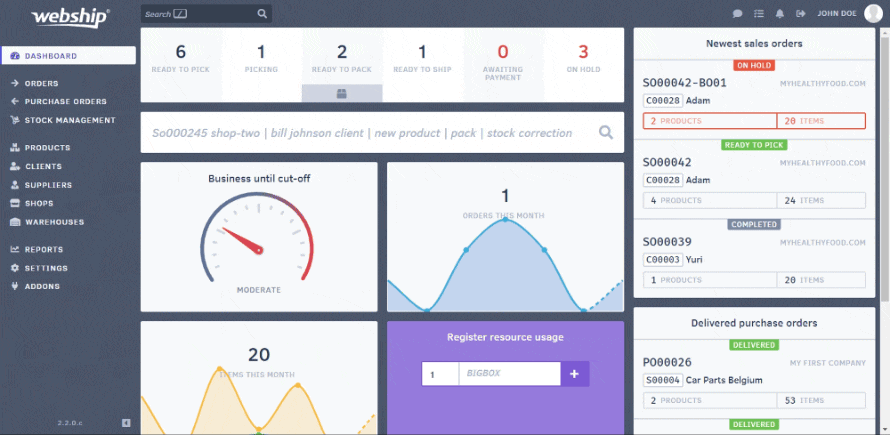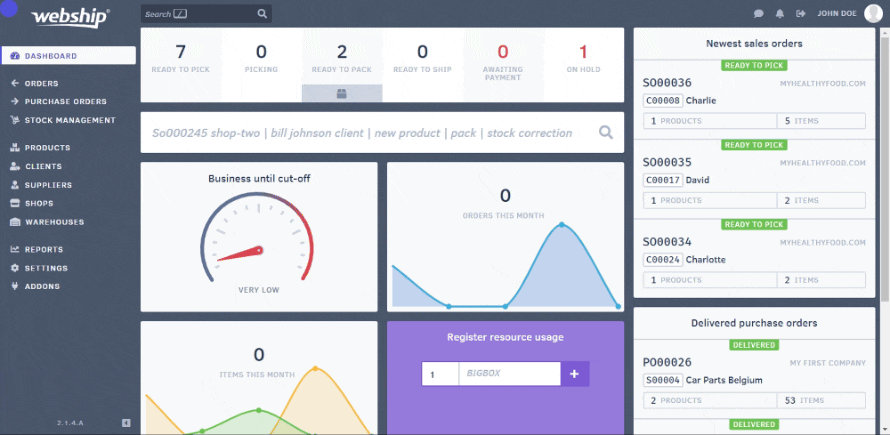Inhoud
Le menu « commandes client » vous donne un aperçu de toutes les commandes client créées dans Webship Online. Vous recherchez une commande client spécifique? Vous pouvez ensuite appliquer des filtres ou effectuer une recherche via la barre de recherche. De cette façon, vous pouvez rechercher toutes les commandes client qui contiennent un certain SKU, par exemple, ou qui ont été envoyées à une certaine date.
Attention
Tant que vous continuez à naviguer dans le menu « commandes client », le filtre défini reste actif. Pour supprimer (réinitialiser) un filtre, utilisez la croix à côté du champ de recherche.
Filtres
Pour appliquer un filtre, cliquez sur les filtres en haut de la page. Vous pouvez ensuite définir plusieurs filtres. Vous pouvez également spécifier si le filtre doit être identique à la requête de recherche ou simplement exclure la requête de recherche. Pour exclure une recherche, il suffit de cliquer sur le signe « = ». Par exemple, vous pouvez obtenir un aperçu de toutes les commandes client de deux boutiques en ligne connectées, à l’exception des commandes client dont le statut est « en attente de paiement ».
Filtres possibles:
- Boutique
- Statut
- Mode d’expédition
- Clients
- Pays
- Nombre de SKU
Barre de recherche
Les filtres ci-dessous sont disponibles:
- Numéro SO: tapez le numéro SO souhaité dans la barre de recherche et la commande client avec ce numéro SO apparaît dans l’aperçu.
- Nom du client: Saisissez le nom ou une partie du nom du client dans la barre de recherche et toutes les commandes client dont le texte saisi correspond au nom du client seront affichées dans l’aperçu.
- SKU: tapez le SKU d’un certain produit dans la barre de recherche et les commandes client contenant ce SKU seront affichées dans l’aperçu.
- Date d’envoi: tapez « sent:… » dans la barre de recherche et tous les commandes client envoyées à la date spécifiée seront affichés dans l’aperçu. Il est également possible de rechercher les commandes envoyées entre 2 dates. Par exemple, si vous saisissez « sent:01/01/2020-31/01/2020 », vous verrez toutes les commandes d’achat envoyées en janvier 2020.
- Numéro de lot: tapez « batch:… » dans la barre de recherche et toutes les commandes client contenant des produits du numéro de lot spécifié apparaîtront dans l’aperçu.
- Date d’expiration: tapez « expires:… » dans la barre de recherche et toutes les commandes client contenant des produits avec la date d’expiration spécifiée apparaîtront dans l’aperçu. Vous voulez savoir quelles commandes ont été envoyées avec des produits expirant en janvier 2021 ? Alors vous pouvez taper « expires:01/01/2021-31/01/2021 » dans la barre de recherche.
Conseil de pro
Vous pouvez combiner les filtres et la recherche via la barre de recherche. Par exemple, vous pouvez rechercher toutes les commandes clients ayant le statut « prêt pour le prélèvement » et le SKU « APPLE ».